Safari v iOS 5 prinaša povsem novo izkušnjo za tiste, ki veliko časa porabijo za brskanje po spletu na svojem iPhone, iPad ali iPod Touch.
Novi OS uvaja orodja za boljše branje novic, integracijo Twitterja in novo možnost zasebnega brskanja.

Uporabite Reader in Reading List, če želite slediti novicam
Od novih funkcij sta v središču pozornosti Reader in Reading List; omogoča, da je branje novic in spletnih dnevnikov bolj prijetna izkušnja pri novem operacijskem sistemu. Če se pomaknete na članek, se v naslovni vrstici prikaže »Bralnik«. Tapnite ga in pojavi se vmesnik v e-bralnem slogu, s katerim boste dobili poenostavljeno različico besedila in možnost prilagoditve velikosti pisave. To pomeni, da ni oglasov in nobenih motečih povezav - samo besedilo.
Sorodne zgodbe:• iPhone 4S je pregledan: zakaj ga (verjetno) želite
• Pregledan je sistem iOS 5: skromna, a vredna nadgradnja
• iPhone 4S: Kateri je najboljši nosilec?
• iPhone Atlas zaokroži vsako možno zgodbo iPhone-a
Bralni seznam, spremljevalec bralca vam omogoča, da označite članke za poznejše branje. Ko vidite članek, ki ga želite shraniti, tapnite gumb za dejanje in izberite »Dodaj na bralni seznam«. Potem, ko imate čas, da dohitite novice, tapnite gumb za zaznamke in izberite "Seznam branja", da si ogledate shranjene članke.
Vaš bralni seznam je sinhroniziran na vseh napravah iOS. Na primer, lahko shranite članke na vaš iPhone in jih kasneje dohitite na bralnem seznamu vašega iPad-a.

Cvrkutati povezave v Safariju
Osebe, ki so odvisne od Twitterja, bodo imele radi Safari novega vgrajenega gumba za tweetanje, kar vam omogoča hitro izmenjavo povezav do strani, ki jih brskate. Preprosto tapnite gumb za dejanje in izberite »tweet«.
Videli boste okno, ki vam bo omogočilo, da sestavite svoj cvrkutati, s sponko za papir na desni, kar pomeni, da je bila povezava s strani, na kateri ste, priložena. Upoštevajte, da ga boste morali izkoristiti za integracijo Twitterja. Pojdite v Nastavitve> Twitter in se prijavite v svoj račun. Preberite več o integraciji Twitterja v iOS 5.
Oglejte si zasebno brskanje
Zasebno brskanje, priljubljena funkcija na namiznih brskalnikih, je prišlo do vašega iPhone-a. Če je ta možnost omogočena, Safari med brskanjem ne bo spremljal vaše zgodovine ali piškotkov. Če želite omogočiti, pojdite v Nastavitve> Safari in vklopite Zasebno brskanje.
Tudi Safari za iPad se je spremenil. Donald Bell je povrnil vse nove funkcije iOS 5, ki so edinstvene za iPad, vključno z brskanjem z zavihki in brezžičnim zrcaljenjem videoposnetkov v Safariju.









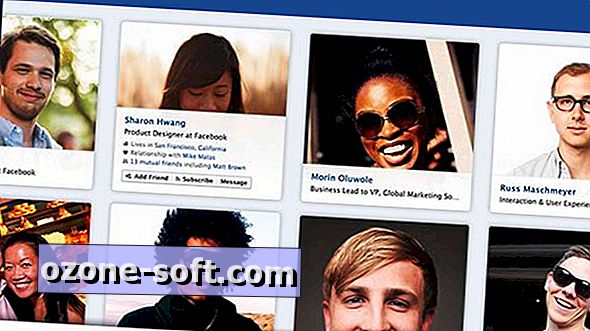


Pustite Komentar